В определени ситуации може да се наложи да изрежете определен фрагмент от avi файла или да го разделите на няколко части. В този случай на помощ идват програми за редактиране на видео.
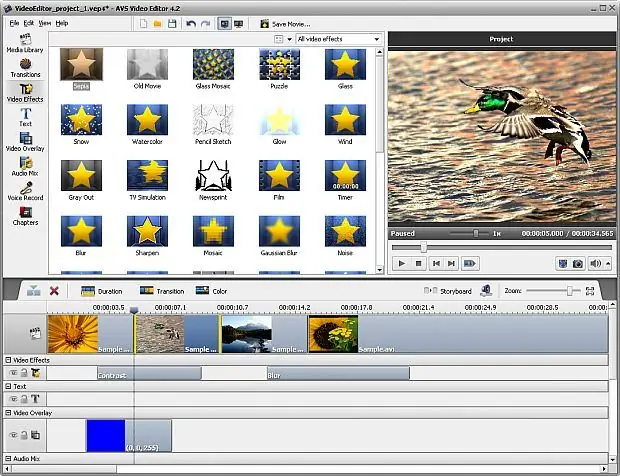
Инструкции
Етап 1
Изберете една от програмите за редактиране на видео. Примери за популярни приложения като VirtualDub, 4Media Video Cutter и др. Като алтернатива те представляват по-мощни пакети за приложения, предназначени за професионална видео работа.
Стъпка 2
Стартирайте избрания от вас видео редактор. Плъзнете необходимия avi файл в прозореца на програмата или изберете елемента "Отваряне" и в диалоговия прозорец, който се появява, изберете необходимия видео файл и щракнете двукратно върху него. Съответният видеозапис ще се появи на времевата линия на програмата.
Стъпка 3
Поставете курсора на мишката в началото на фрагмента, който искате да изтриете, и кликнете върху бутона "Изрязване". След това поставете курсора в края на фрагмента, който ще бъде изтрит, и натиснете отново съответния бутон. Изберете получената част от видеозаписа и натиснете клавиша за изтриване или бутона "Изтриване". Свържете останалите парчета заедно. По същия начин изрежете всички ненужни фрагменти от видеоклипа.
Стъпка 4
Можете също така да се отървете от ненужните части на видеоклипа, като ги изберете. Щракнете с левия бутон върху началото на видео фрагмента, който ще бъде изтрит, и без да пускате бутона, преместете курсора в края на фрагмента. Някои програми използват за тази цел специален инструмент, наречен Cutter. Ако е необходимо, коригирайте мащаба на дисплея, като използвате колелото, когато маркирате. Отпуснете бутона на мишката, за да финализирате избора и натиснете клавиша за изтриване, за да го изтриете.
Стъпка 5
Запазете промените, които сте направили във видео файла. За да направите това, изберете менюто „Файл“-> „Запазване като“(в някои програми „Изчисляване като“или „Експортиране“). Посочете име за бъдещия файл, използвайте диалоговия прозорец, за да посочите местоположението му и щракнете върху бутона за потвърждение. Изчакайте края на процеса на запазване на видео файла.






